之前我们画了苹果,今天的橘子是在苹果的基础上画的,命令更多,更复杂哦
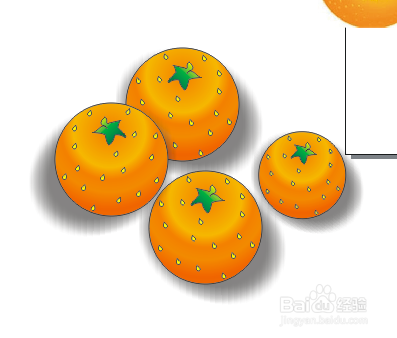
方法/步骤
-
1
点击椭圆工具,如图所示,画出圆形
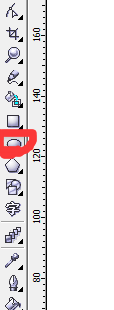
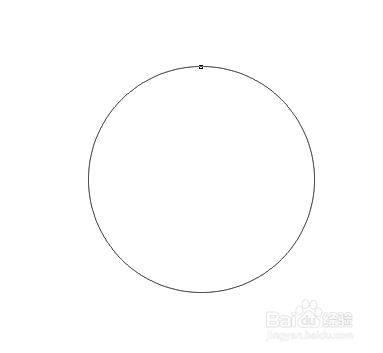
-
2
点击交互式填充工具,对圆形进行填充,如图所示,将填充改成射线
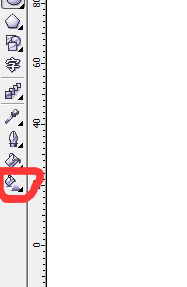

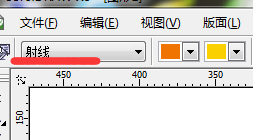
-
3
添加颜色,最初的交互式填充只有两种颜色,对其增加颜色,具体画法和昨天发布的苹果画法一样,可参照,画好后如所示
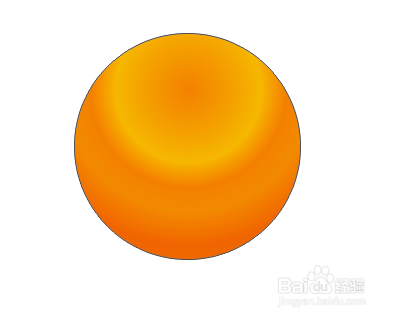
-
4
点击钢笔工具,如图所示,画出橘梗
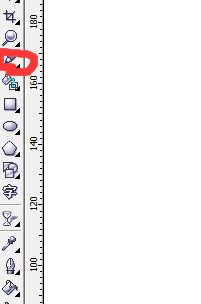
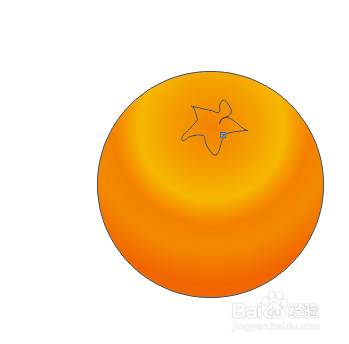
-
5
同样点击交互式填充,这里直接用线性填充就可以,结果如图
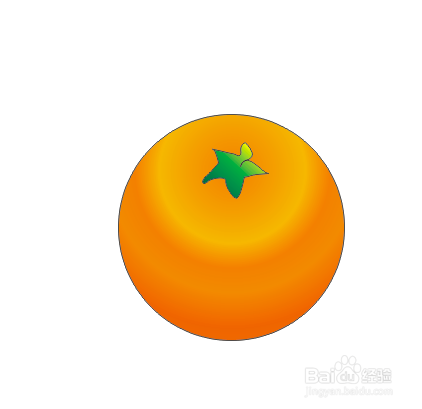
-
6
点击钢笔工具画出小雨点似得外形,如图所示,将其填充为黄色,并将其复制粘贴到句子中,如图所示
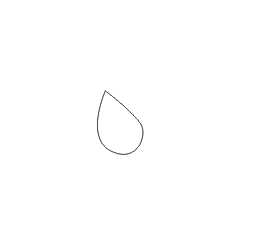
-
7
为橘子添加阴影,点击交互式阴影,增加阴影,如图
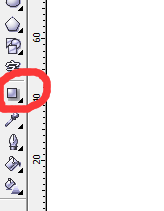
-
8
对画好的橘子进行锁定,复制,粘贴,旋转,缩放,得到如图所示橘子
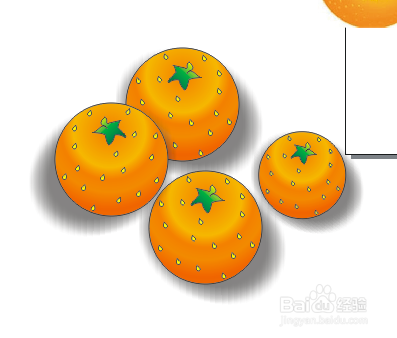 END
END
经验内容仅供参考,如果您需解决具体问题(尤其法律、医学等领域),建议您详细咨询相关领域专业人士。
作者声明:本篇经验系本人依照真实经历原创,未经许可,谢绝转载。
展开阅读全部
文章评论